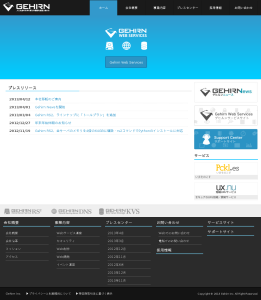開発
LinuxでWebサイトのキャプチャが撮れる「wkhtmltoimage」コマンドが面白かった!
お客さんにインストール方法を聞かれて知った「wkhtmltoimage」が面白かったので紹介します。
環境はもちろん Gehirn RS2 ですが、多分他のLinux環境でも動くと思います。
通常ユーザー権限において、インストールされていないフォントを使用する場合は、ホームディレクトリ内に .fonts というディレクトリを作成し、その中にフォントファイルを移動することで利用可能になります。 .fonts ディレクトリがある場合、 /usr/share/fonts ディレクトリよりも優先されます。
1. 「.fonts」 ディレクトリの作成
mkdir ~/.fonts2. IPAフォントのダウンロード
wget 'http://download.forest.impress.co.jp/pub/library/i/ipaexfont/10821/IPAexfont00201.zip';3. フォントZIPの解答
unzip IPAexfont00201.zip4. ファイルの移動
mv IPAexfont00201/*.ttf ~/.fonts/5. ゴミファイルの削除
rm -rf IPAexfont002016. wkhtmltoimage のダウンロード
wget 'https://wkhtmltopdf.googlecode.com/files/wkhtmltoimage-0.10.0_rc2-static-amd64.tar.bz2';7. 解凍
tar xjfv wkhtmltoimage-0.10.0_rc2-static-amd64.tar.bz28. ディレクトリの作成
mkdir -p $HOME/local/bin9. 移動
mv wkhtmltoimage-amd64 $HOME/local/bin/10. PATHの追加(必要のない人はスキップしてください)
echo 'export PATH=$PATH:$HOME/local/bin/' >> $HOME/.zshrc一旦SSHを終了して再度ログインし直すか、sコマンドで新しい仮想ウィンドウを作成します。
s
(上記は s とシェルに入力した例です)
11/a. 動作の確認
wkhtmltoimage-amd64 http://www.gehirn.co.jp/ public_html/test.png
(ステップ10をスキップした方は ~/usr/local/wkhtmltoimage-amd64 としてください。)
を実行して正しく動作すれば作業は完了です。
11/b. 動作の確認(2)
手元の環境から http://ユーザー名.gehirn.ne.jp/test.png などとして、ファイルが正しく開けるか確認してください。
以上の簡単な手順で、Webサイトのスクリーンショットが簡単に取れるようになりました。